Social Club 오류 코드 17을 수정하는 방법?
이 기사에서는 RDR 2 또는 GTA 5와 같이 Social Club이 필요한 게임에서 발생하는 "오류 코드: 17" 문제를 해결하려고 합니다.

RDR 2 또는 GTA 5와 같이 Social Club이 필요한 게임에서 "Social Club 초기화 실패"와 "오류 코드: 17"이 표시되는 사용자 , 게임 접속이 제한됩니다. 이러한 문제에 직면한 경우 아래 제안에 따라 해결책을 찾을 수 있습니다.
<올>Social Club 오류 코드 17이 무엇인가요?

Social Club "Social Club 초기화 실패" 및 "오류 코드: 17" 오류는 Rockstar Games Social Club과 연결된 Epic Games 계정의 결과입니다. 계정을 읽거나 식별하지 못하는 오류입니다.
또한 컴퓨터에 설치된 Rockstar Games Launcher 애플리케이션의 캐시 문제로 인해 이와 같은 다양한 오류가 발생할 수 있습니다.
물론 이 문제뿐만 아니라 다른 많은 문제로 인해 이러한 오류가 발생할 수도 있습니다.
이를 위해 몇 가지 제안을 통해 문제를 해결하도록 노력하겠습니다.
Social Club 오류 코드 17 수정 방법
이 오류를 수정하려면 아래 제안에 따라 문제에 대한 해결책을 찾을 수 있습니다.
1-) 연결된 계정 제거
Social Club 계정에 정의된 Epic Games 계정을 제거하면 문제를 해결할 수 있습니다.
단, 에픽게임즈 계정 사용자는 클릭 한 번으로 거래를 할 수 없습니다.
이를 위해서는 Social Club 지원팀에 문의해야 합니다.
이를 위해 먼저 아래에 남겨둔 링크에 액세스하여 Social Club 계정에 로그인합니다.
계정에 로그인한 후 오른쪽 상단 모서리에 있는 프로필 사진을 클릭하고 "설정"을 클릭합니다.
열리는 페이지에서 "연결된 계정" 옵션을 클릭합니다.
그런 다음 Epic Games 텍스트 아래의 "정보"를 클릭합니다.
팝업 창에서 "고객 지원" 링크를 탭하고 "소셜 클럽" 옵션을 클릭합니다.
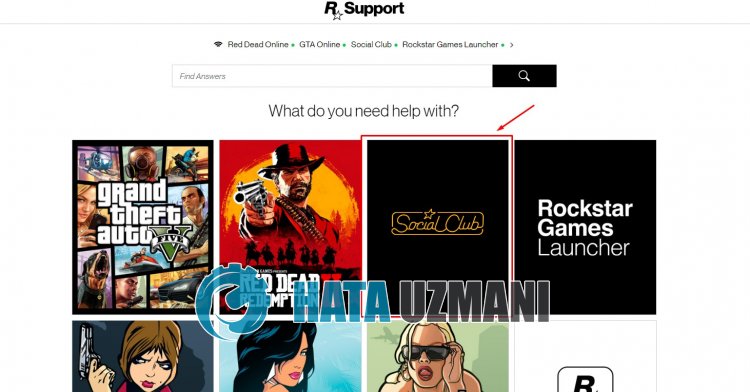
그런 다음 "Social Club 계정 > 계정 연결" 메뉴에 접속하여 지원팀에 연결된 Epic Games 계정 제거를 요청하십시오.
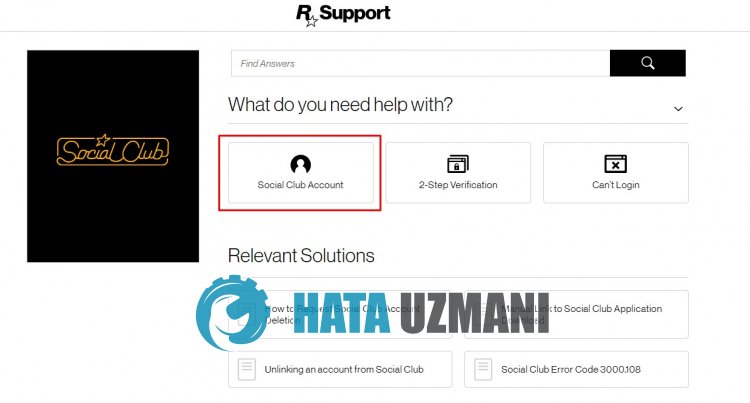
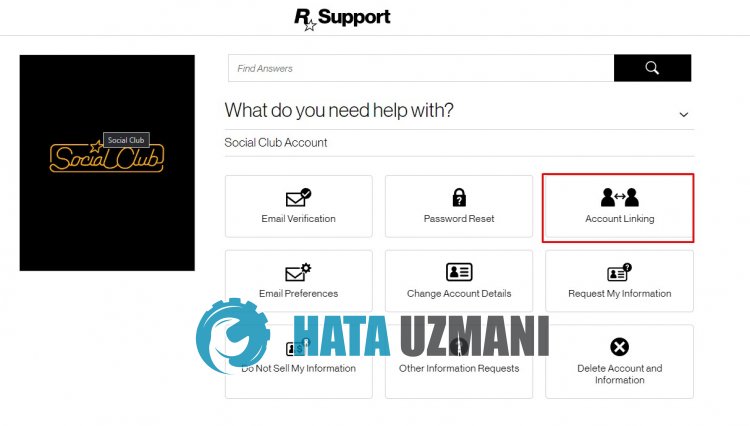
이 과정이 끝나면 Rockstar Games에서 연락을 드릴 것입니다. 계정 삭제 후 게임을 실행하여 문제가 지속되는지 확인할 수 있습니다.
2-) Rockstar Games Launcher 서비스 확인
Rockstar Games Launcher 서비스가 제대로 작동하지 않으면 많은 오류가 발생할 수 있습니다. 이를 위해 다음 제안을 수행하여 Rockstar Games 서비스를 확인하십시오.
- 검색 시작 화면에 "서비스"라고 쓰고 엽니다.
- 열리는 화면에서 "Rockstar Game Library Services" 서비스를 찾아 더블 클릭합니다.
- 열리는 화면에서 시작 유형이 비활성화됩니다. 비활성화된 옵션을 "자동"으로 변경하고 "적용" 버튼을 누릅니다.

- 이 과정이 끝나면 시작 버튼이 열립니다. 그런 다음 "시작" 버튼을 눌러 서비스를 실행합니다.

이 과정이 끝나면 게임을 실행하여 문제가 지속되는지 확인할 수 있습니다.
3-) Socil Club 앱 재설치
내 Windows 문서 폴더에 있는 Rockstar Games 내에서 호스팅되는 Social Club 폴더를 완전히 삭제하면 이 문제를 해결할 수 있습니다. 이를 위해
<올>설치가 완료되면 게임을 실행하여 문제가 지속되는지 확인할 수 있습니다.
4-) Google DNS 서버 등록
Google DNS 서버를 컴퓨터에 등록하면 문제를 해결할 수 있습니다.
- 제어판을 열고 네트워크 및 인터넷 옵션을 선택합니다.
- 열리는 화면에서 네트워크 및 공유 센터를 엽니다.
- 왼쪽에서 어댑터 설정 변경을 클릭합니다.
- 연결 유형을 마우스 오른쪽 버튼으로 클릭하여 속성 메뉴를 엽니다.
- 인터넷 프로토콜 버전 4(TCP /IPv4)를 두 번 클릭합니다.
- 아래에 제공할 Google DNS 서버를 입력하여 설정을 적용해 보겠습니다.
- 선호하는 DNS 서버: 8.8.8.8
- 기타 DNS 서버: 8.8.4.4
- 그런 다음 종료 시 설정 확인을 클릭하고 확인 버튼을 누르고 작업을 적용합니다.
이 과정이 끝나면 다른 제안으로 넘어갑시다.
5-) 연결 확인
인터넷 연결에서 발생하는 문제는 많은 오류를 일으킬 수 있습니다.
인터넷 연결이 느려지거나 연결이 끊긴 경우 몇 가지 해결 방법을 제안해 보겠습니다.
- 인터넷 속도가 느려지면 모뎀을 껐다가 다시 켜십시오. 이 프로세스는 인터넷을 약간 완화합니다.
- 인터넷 캐시를 삭제하면 문제를 해결할 수 있습니다.
DNS 캐시 지우기
- 검색 시작 화면에서 cmd를 입력하고 관리자 권한으로 실행합니다.
- 명령 프롬프트 화면에 다음 코드 줄을 순서대로 입력하고 Enter 키를 누릅니다.
- <리>ipconfig /flushdns
- netsh int ipv4 재설정
- netsh int ipv6 재설정
- netsh winhttp 재설정 프록시
- netsh winsock 재설정 <리>ipconfig /registerdns
- 이 작업 후 dns 캐시와 프록시가 성공적으로 삭제되었음을 표시합니다.
이 과정이 끝나면 컴퓨터를 다시 시작하여 문제가 지속되는지 확인할 수 있습니다.








![YouTube 서버 [400] 오류를 수정하는 방법은 무엇입니까?](https://www.hatauzmani.com/uploads/images/202403/image_380x226_65f1745c66570.jpg)










